
Na radnoj površini računala obično se nalaze često korištene aplikacije, ali multimedijske datoteke također mogu biti prisutne. Ponekad zauzimaju sve prostorije zaslona, tako da morate ukloniti dio ikona. Ali postoji alternativa ovoj temeljnoj mjeri. Svaki korisnik može stvoriti mapu na radnoj površini, potpisati ga s odgovarajućim imenom i premjestiti dio datoteka u nju. Članak će reći kako to učiniti.
Stvorite mapu na radnoj površini
Ovaj proces je vrlo jednostavan i ne uzima mnogo vremena. Većina korisnika naučila je to obavljati samostalno, budući da su sve akcije intuitivne. Ali ne znaju svi da postoje tri različita načina za obavljanje zadatka. Radi se o njima koji će biti govor.Metoda 1: naredbeni niz
"Naredbena linija" - ovaj dio operativnog sustava, koji većina korisnika uopće ne zna. Uz to, možete provesti bilo kakve manipulacije iz sustava Windows, izraditi novu mapu na radnoj površini također će raditi.
- Pokrenite "naredbenu liniju". Najlakši način da to učinite kroz prozor "Run", koji se otvara nakon pritiska na tipke Win + R. U njemu morate unijeti cmd i pritisnite Enter.

Pročitajte više: Kako otvoriti "naredbeni redak" u sustavu Windows 10, Windows 8 i Windows 7
- Unesite sljedeću naredbu:
MKDIR C: Korisnici Korisnici Radno vrijeme \ t
Gdje, umjesto "Korisničko ime", navedite naziv računa, pod kojim ste unijeli sustav, a umjesto "Foldername" - naziv mape koji se stvara.
Slika u nastavku prikazuje primjer unosa:
- Pritisnite ENTER za izvršavanje naredbe.

Nakon toga se na radnoj površini pojavljuje mapa s imenom koje ste naveli, "naredba linija" može biti zatvorena.
Sada možete zatvoriti "Explorer" prozor - mapa koja je upravo stvorena bit će prikazana na radnoj površini.
Metoda 3: Kontekstni izbornik
Ovaj se uistinu smatra da je to, jer ne treba otvoriti ništa za njegovo izvršenje, a sve aktivnosti se izvode pomoću miša. Evo što učiniti:
- Idite na radnu površinu, okrećete sve Windows Windows Windows.
- Pritisnite PCM na mjestu gdje se nalazi mapa stvorena.
- U kontekstnom izborniku, lebdi pokazivač kursora na stavku "Stvori".
- U podizborniku koji se pojavljuje, odaberite "mapu".
- Unesite naziv mape i pritisnite tipku Enter da biste je spremili.
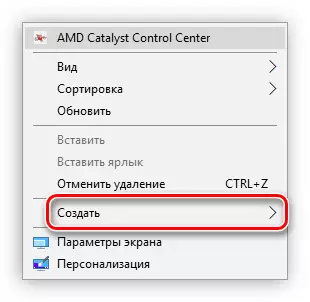
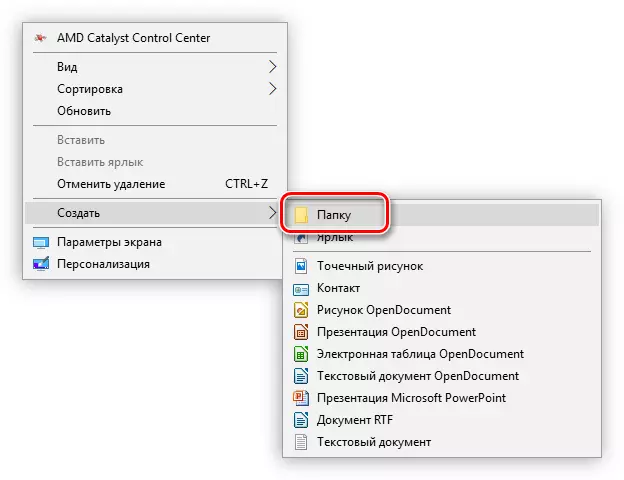
Na radnoj površini će se stvoriti nova mapa na radnoj površini.
Zaključak
Sva tri od gore navedenih metoda omogućuju vam da podjednako postignete izvršenje zadatka, izradite novu mapu na radnoj površini računala. I što koristiti - riješiti samo vi.
